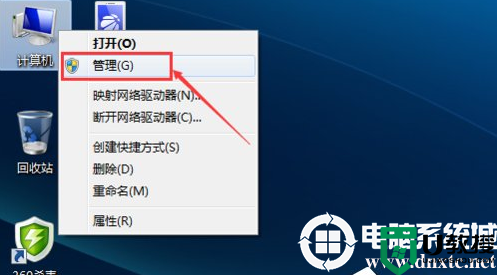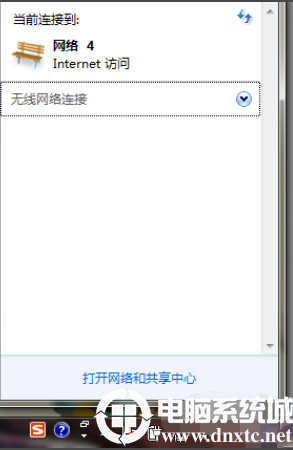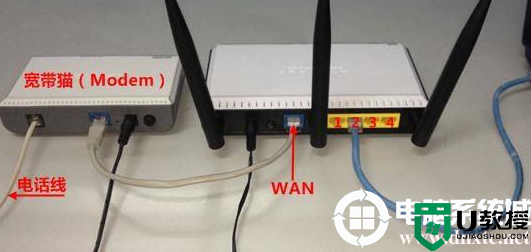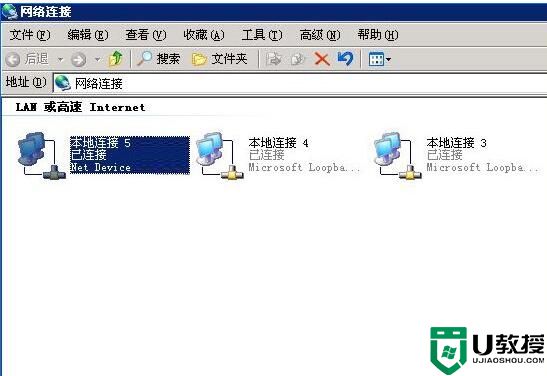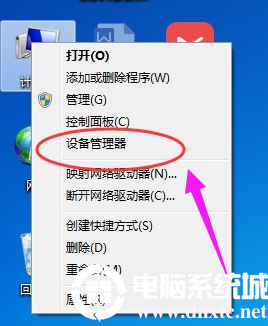win7出现多个网络连接怎么办丨win7出现多个网络连接解决方法
时间:2024-03-02作者:bianji
很多的小伙伴们都在问win7出现多个网络连接应该怎么办?今天小编就为大家带来了win7电脑多个本地连接解决办法!一起来看看吧。
win7电脑多个本地连接解决办法:
1、打开“控制面板”,进入后,将查看方式改为“类别”,点击“网络和internet”。
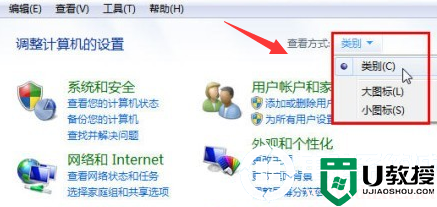
2、点击“本地连接2”,即可修改想要的本地连接的名称。
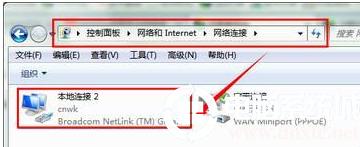
3、打开命令提示符窗口,先输入:set devmgr_show_nonpresent_devices=1
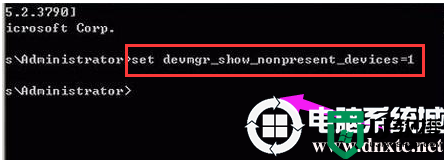
4、回车执行后再输入:Start devmgmt.msc再次回车后打开设备管理器窗口,单击菜单“查看→显示隐藏的设备”。
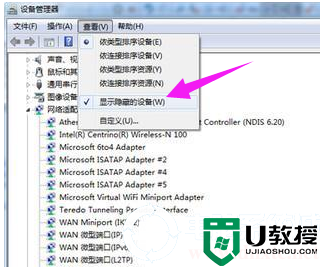
5、找到“网络适配器”项,找到并删除灰色的网卡图标即可。
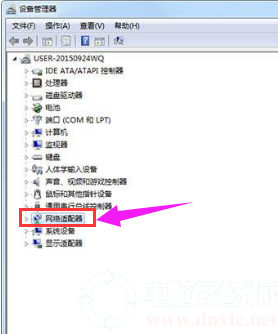
以上就是win7出现多个网络连接的解决办法!如果对您的问题有所帮助请关注电脑系统城。